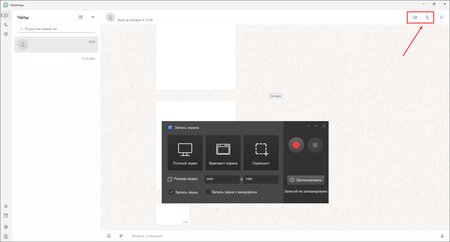Как записать разговор в WhatsApp Web
В мессенджере нет функции, которая позволяла бы сохранять аудио- и видеозвонки. Для этого придется использовать стороннее ПО для съемки экрана. Такой софт есть на всех современных десктопных и мобильных платформах.
На Windows
С задачей справится программа Экранная Камера. Она записывает происходящее на дисплее компьютера вместе со звуком. В приложении есть встроенный редактор. В нем можно обрезать материал по длине, добавить к нему заставки, а затем сохранить в любом из более чем 30 форматов.
Как записать разговор по Ватсапу:
- Скачайте Экранную Камеру с официального сайта и установите на компьютер.
- Откройте приложение и на стартовом экране выберите «Запись экрана».
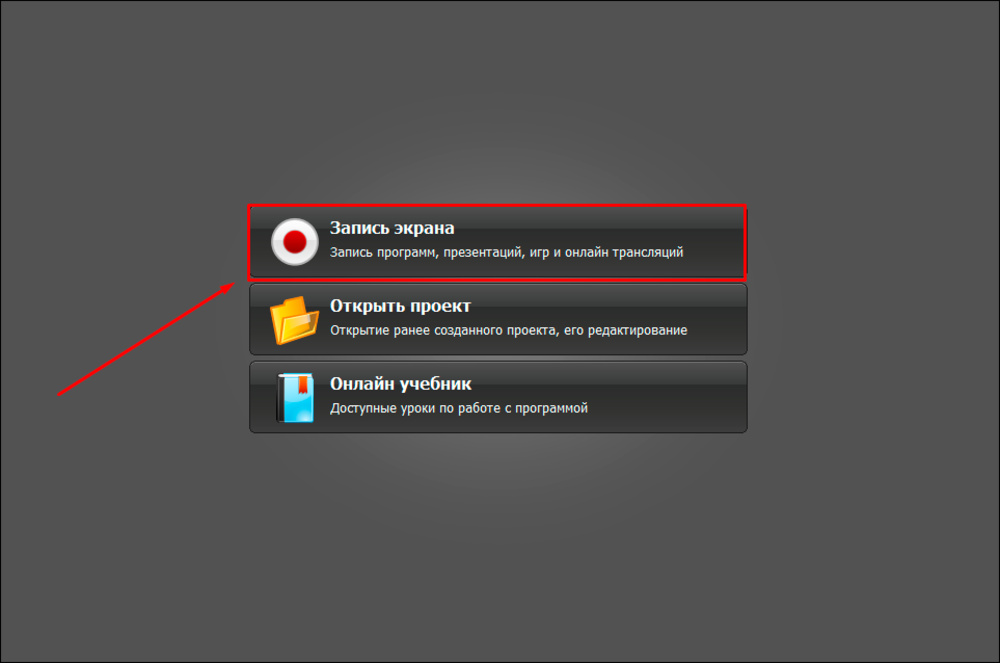
- Укажите режим захвата — полный экран или его фрагмент.
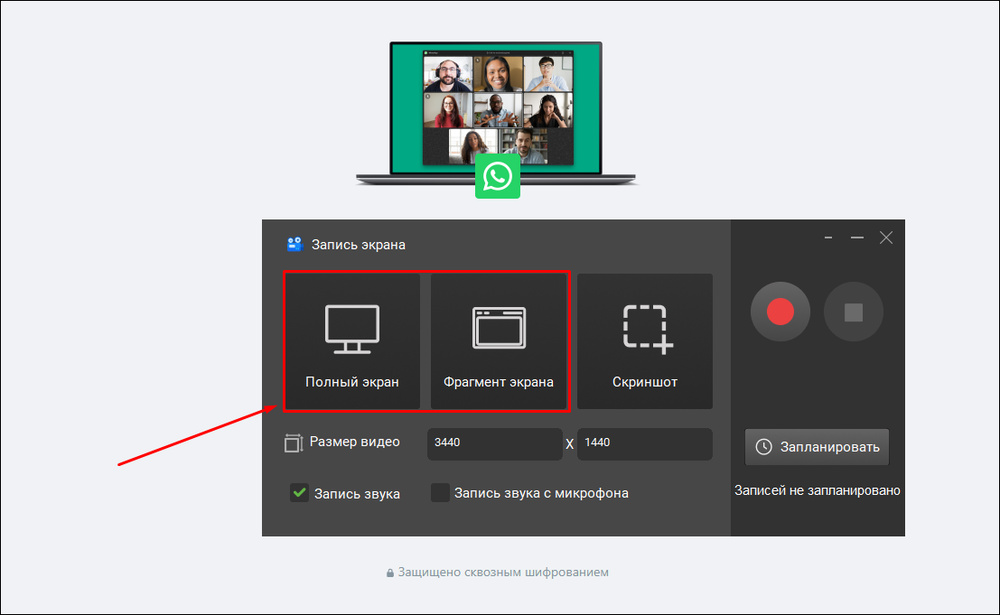
- Убедитесь, что включены опции для сохранения аудио.
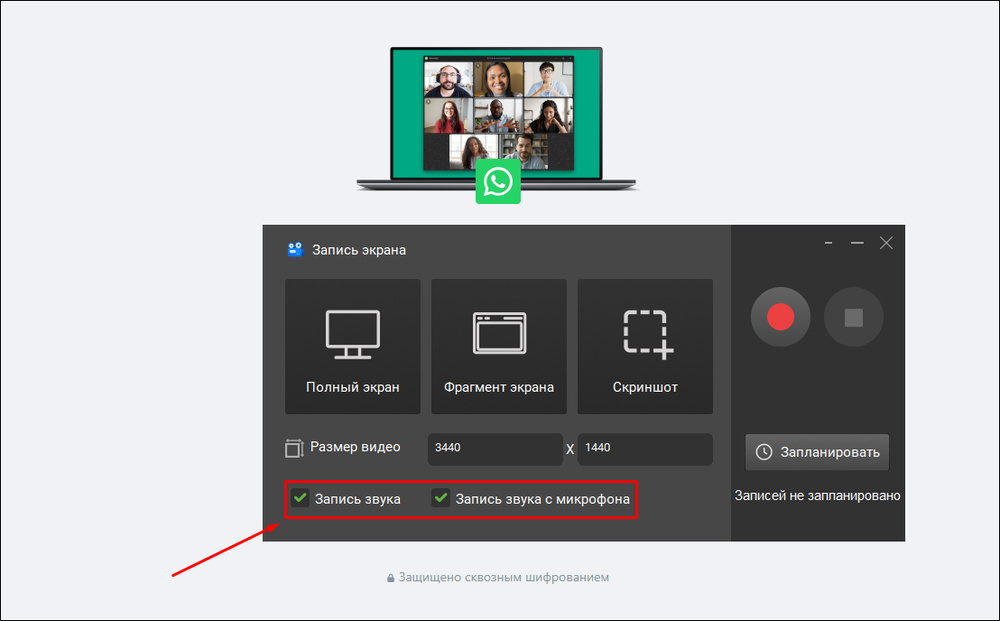
- Кликните красную кнопку, чтобы приступить к съемке.
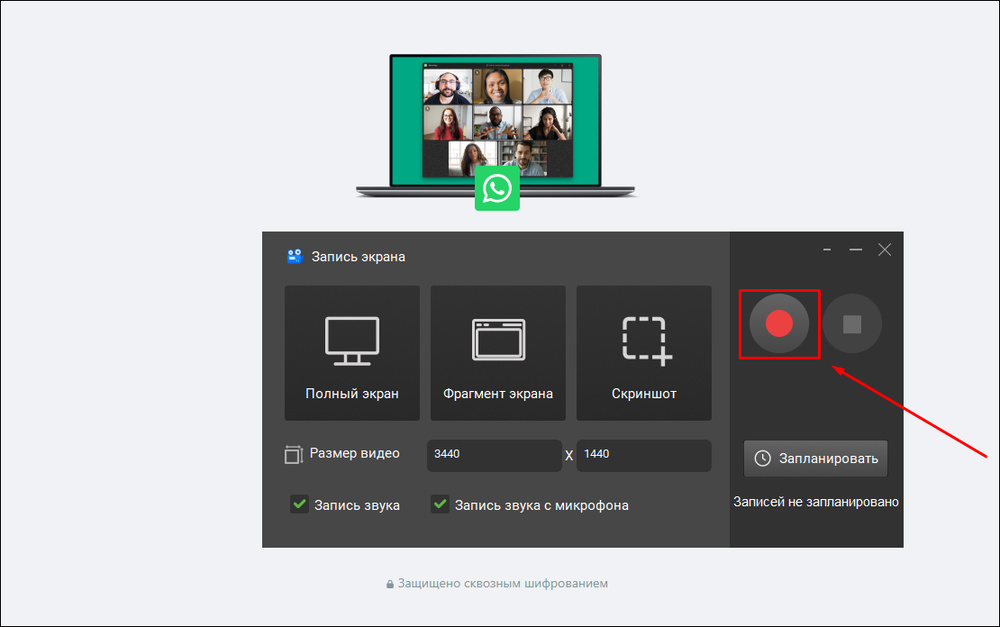
- Функция аудио- и видеозвонков есть только в десктопной версии.
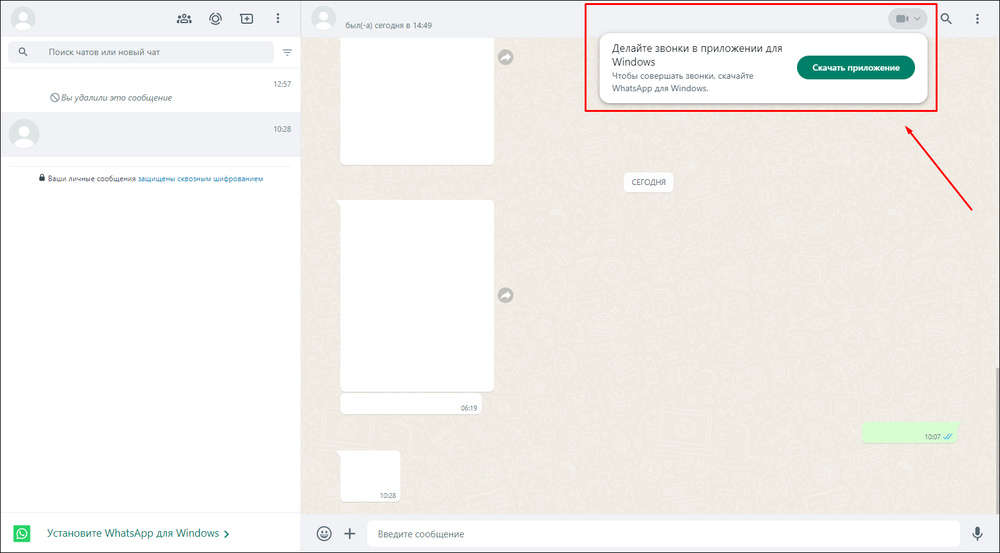
- Перейдите в десктопный WhatsApp и совершите звонок.
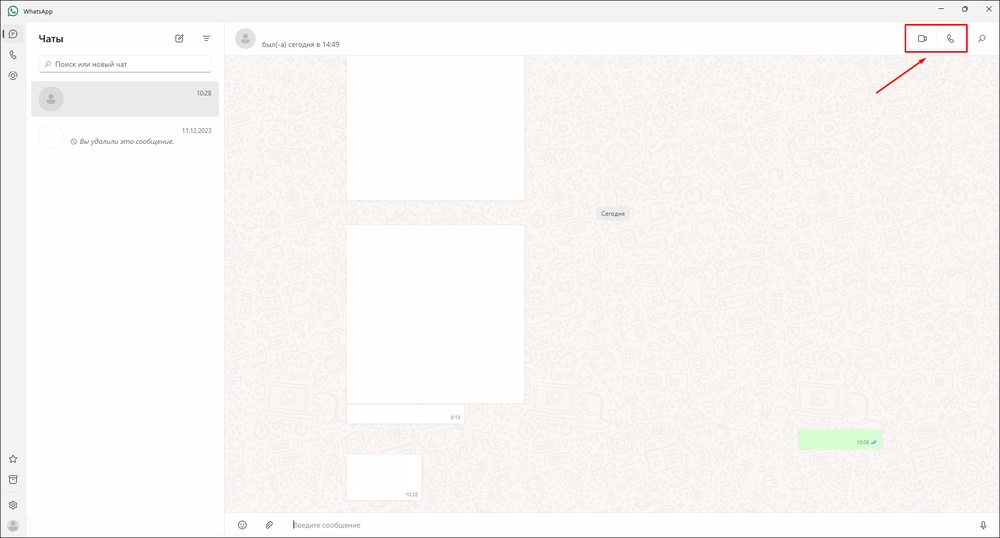
- Остановите съемку.
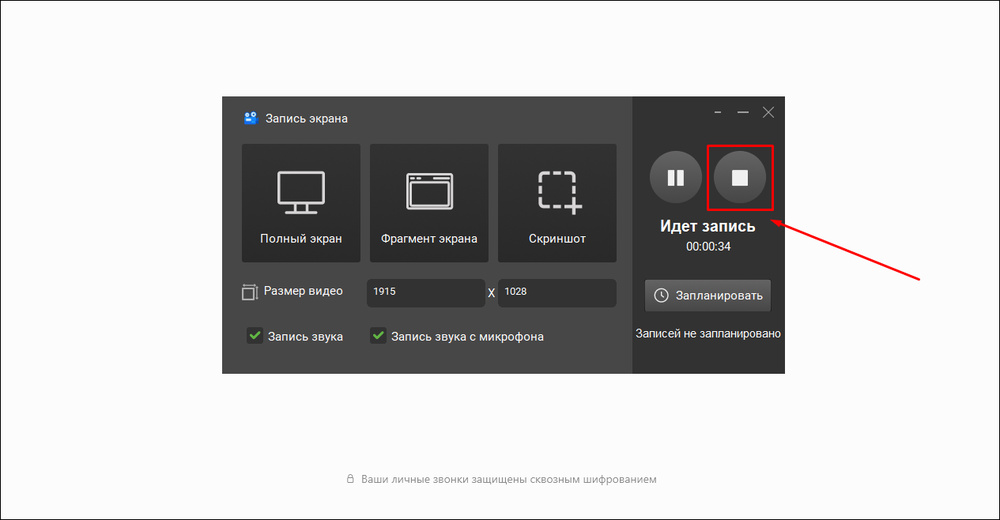
- Откроется окно предпросмотра. В нем можно сохранить видеофайл или перейти к его редактированию.
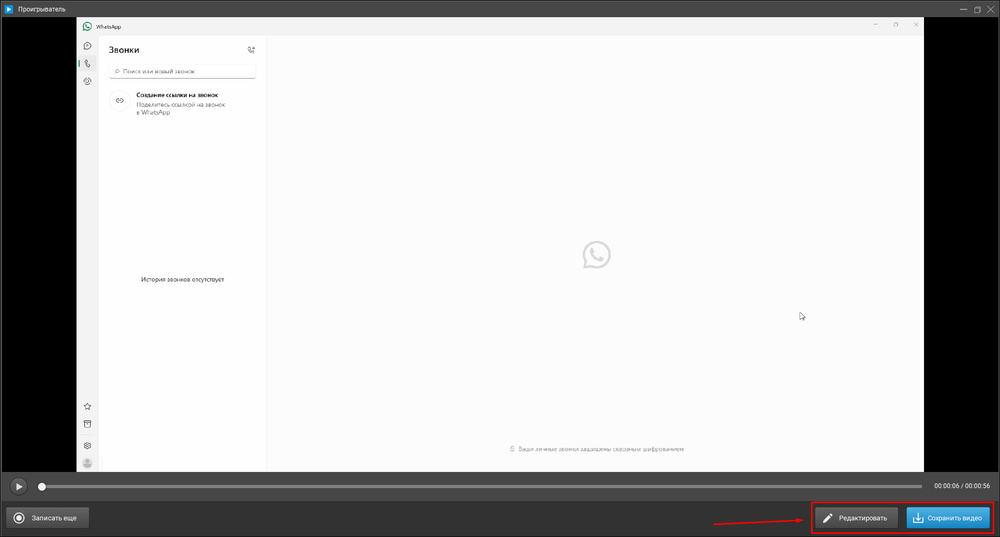
- В редакторе можно удалить фрагменты с предварительной настройкой и завершением звонка. Для этого переместите черные маркеры на таймлайне.
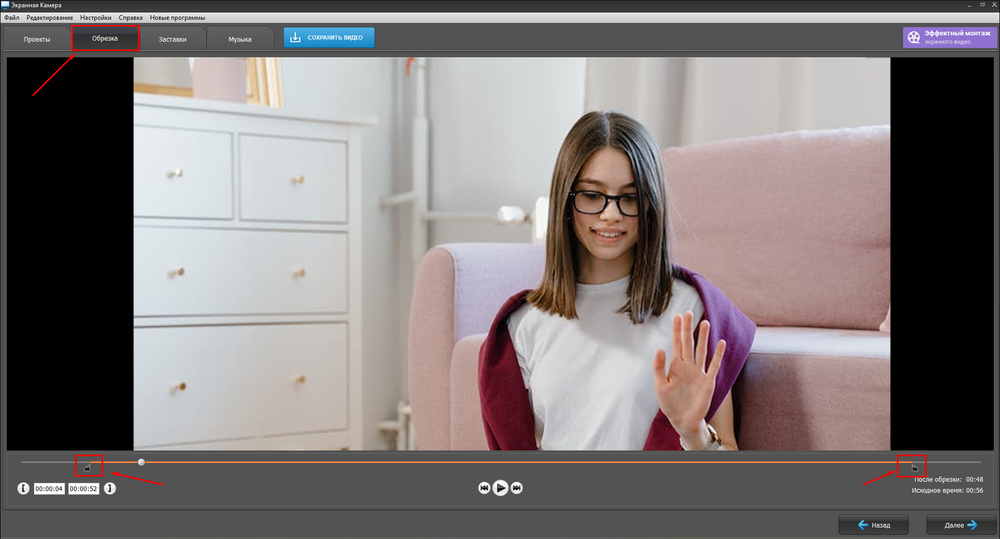
- При необходимости добавьте титульную и финальную заставку. Например, на них можно указать план и итоги записанного созвона с коллегами.
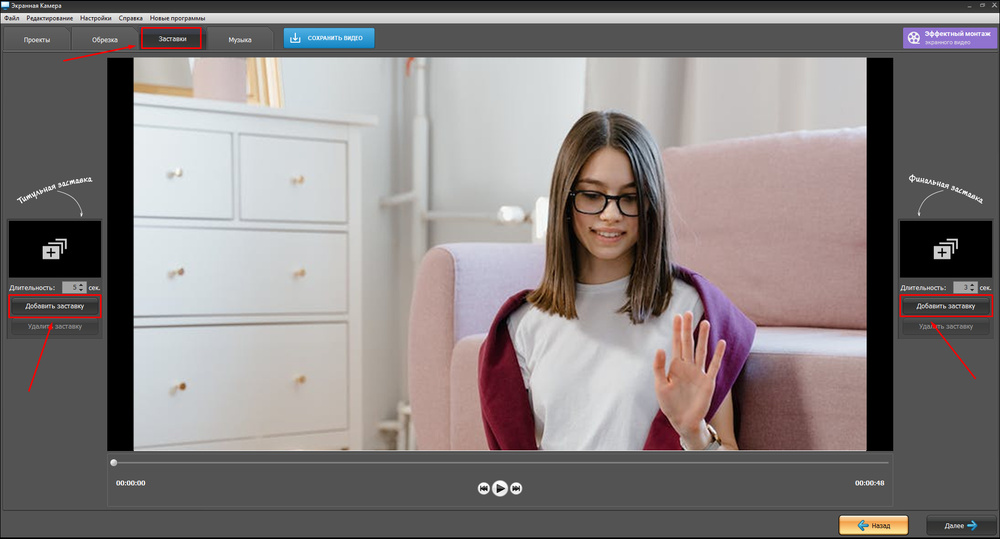
- Когда закончите с редактированием, нажмите «Сохранить видео». Выберите пресет настроек или задайте параметры кодеков вручную.
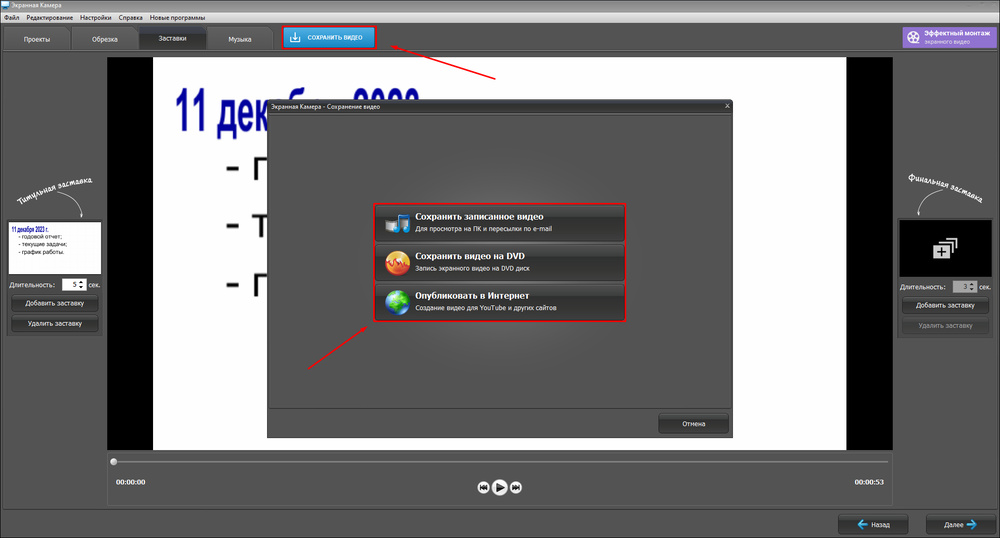
На Mac
В macOS есть встроенное приложение QuickTime Player с инструментами для видеосъемки экрана. Однако программа не захватывает системный звук. Предусмотрена только запись с микрофона. Вы можете активировать соответствующую опцию, а затем выводить аудиопоток через динамики. Таким образом микрофон будет улавливать ваш голос и фразы собеседника. Либо воспользуйтесь сторонним ПО с функцией диктофона.
Как записать видеозвонок в Ватсапе:
- Запустите QuickTime и в меню «Файл» выберите «Новая запись экрана».
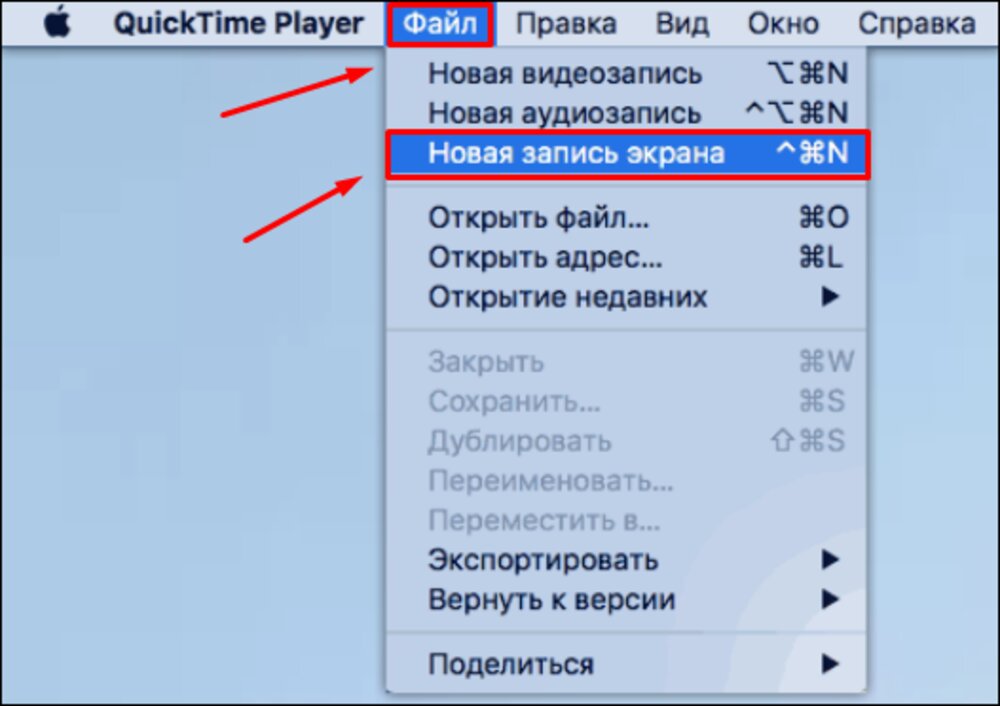
- В панели «Запись экрана» раскройте список справа от кнопки, которая активирует съемку. В нем включите микрофон. Затем запустите захват.
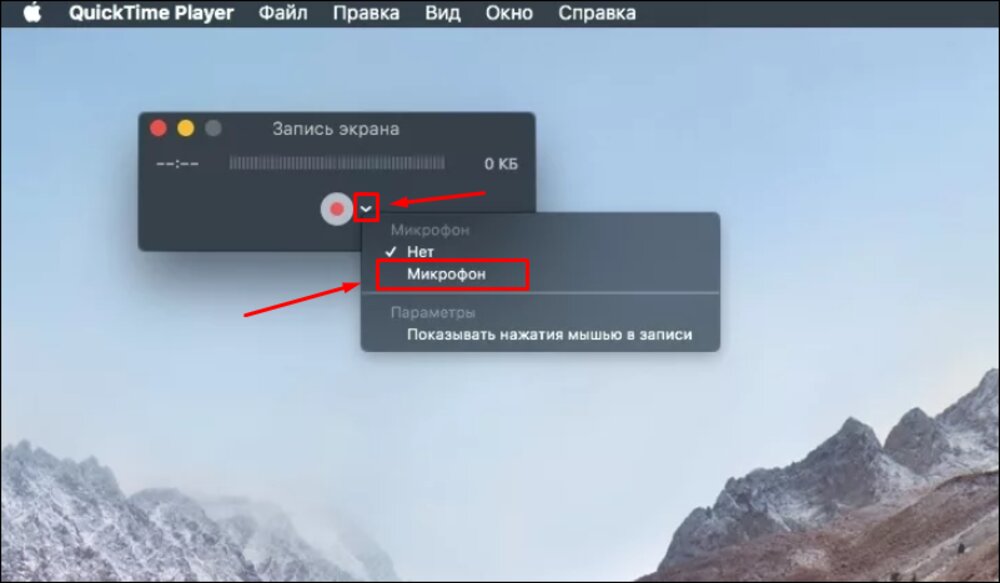
- Начните видеозвонок в мессенджере, а когда закончите, остановите запись дисплея кнопкой «Стоп». Также можно воспользоваться сочетанием клавиш Command + Control + Esc.
Онлайн
Бесплатный онлайн-сервис 123apps работает на всех платформах и даже на айфоне и телефонах с Андроид от Самсунг и других производителей. Чтобы сделать запись, вам не придется устанавливать какой-либо софт. Однако для быстрого доступа к функционалу сайта можно использовать специальное расширение браузера.
Как выполнить запись звонков Ватсап:
- Перейдите на сайт сервиса и зарегистрируйте аккаунт. Далее из списка «Видео инструменты» выберите «Запись экрана».
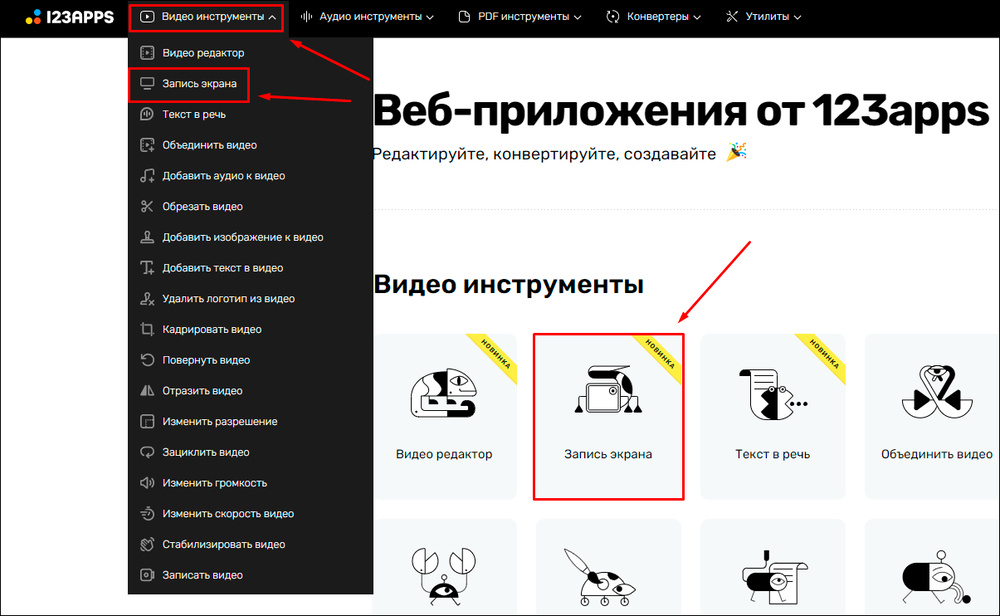
- Кликните «Начать запись».
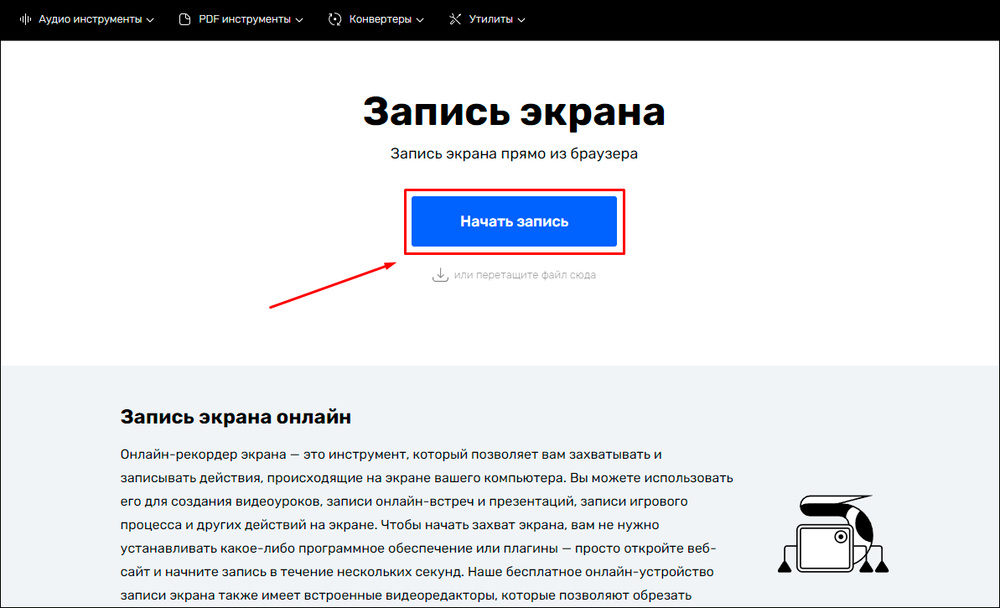
- Включите опции «Микрофон» и «Экран», а после этого нажмите «Далее».
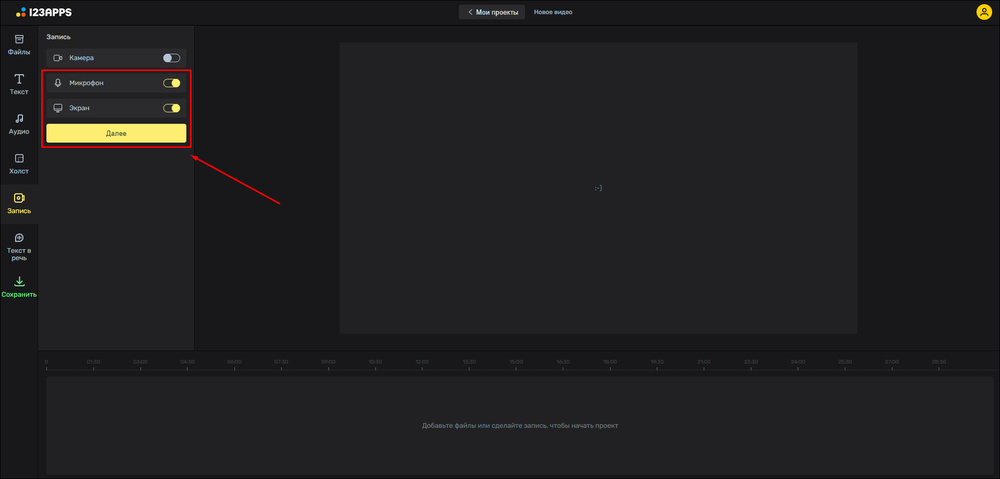
- Нажмите «Запись» и начните звонок в WhatsApp.
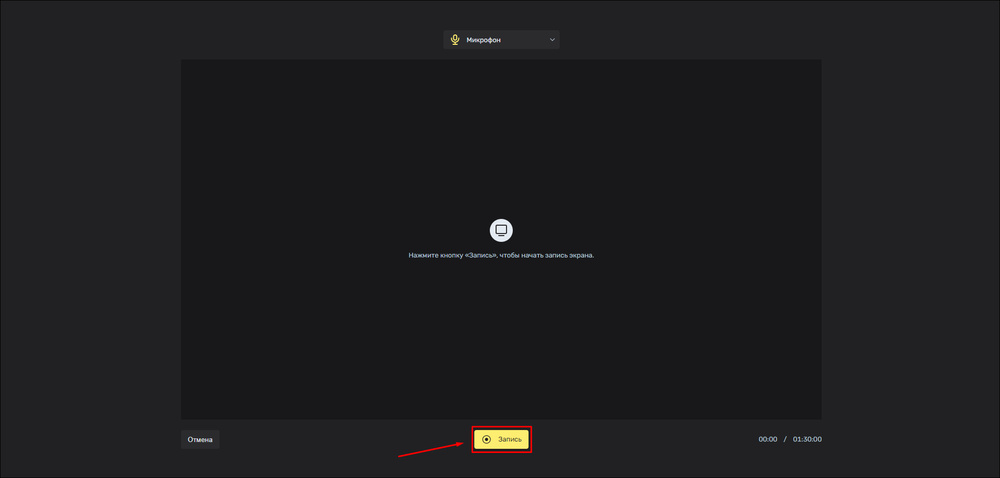
- Чтобы прекратить захват, кликните «Стоп», а затем — «Готово».
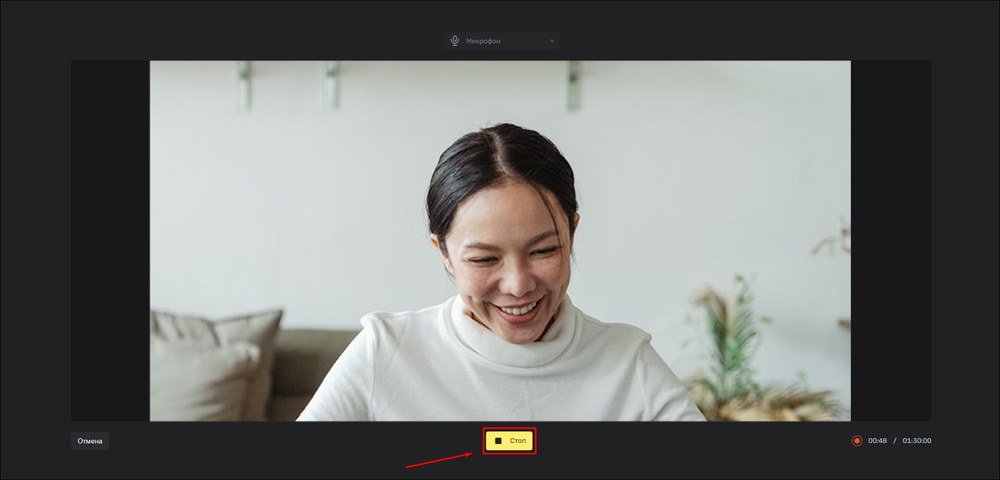
- Отредактируйте ролик с телефонной записью и нажмите «Сохранить». Выберите формат и подтвердите действие кнопкой «Экспорт». Параметры кодека подбираются автоматически по заданному уровню качества.
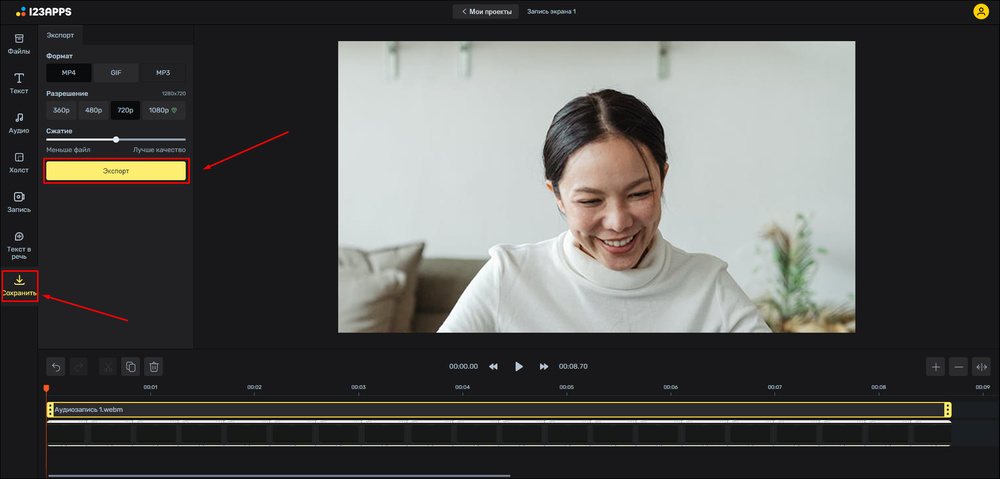
Как записать разговор по WhatsApp на Android
В Android есть встроенная функция съемки дисплея. Однако производители устройств могут вносить существенные изменения в операционную систему или создавать на ее основе собственные прошивки. Поэтому в вашем телефоне или планшете нужная функция может отсутствовать. В этом случае придется воспользоваться сторонним ПО.
Встроенными средствами
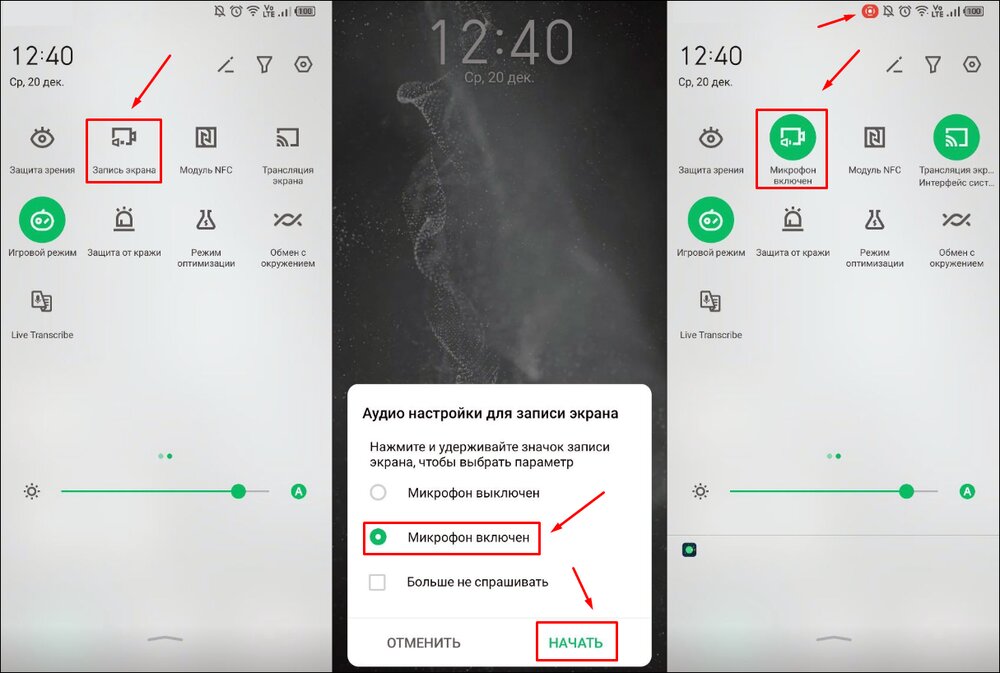
- Откройте верхнюю шторку — проведите по дисплею сверху вниз. Выберите опцию «Запись экрана».
- Включите микрофон в настройках аудио и нажмите «Начать». В верхней части экрана появится серый или красный значок. Он указывает, что съемка действительно ведется. Также в некоторых версиях Android сбоку дисплея может отображаться кнопка «Стоп» с таймером.
- Запустите видеовстречу в WhatsApp.
- Чтобы завершить съемку, еще раз нажмите кнопку из п. 1.
С помощью приложений
В Google Play есть десятки программ для записи звонков. Cube ACR разрабатывалась для того, чтобы сохранять аудиочаты в мессенджерах.
Как использовать:
- Откройте программу. При первом запуске нужно разрешить доступ к микрофону, контактам, файловой системе устройства и другим функциям.
- Нажмите кнопку с изображением микрофона.
- О начавшейся записи сигнализирует мигающий значок вверху дисплея.
- Чтобы остановить процесс, снова воспользуйтесь кнопкой из п. 2.
- Готовые аудиофайлы отображаются в основном разделе приложения.
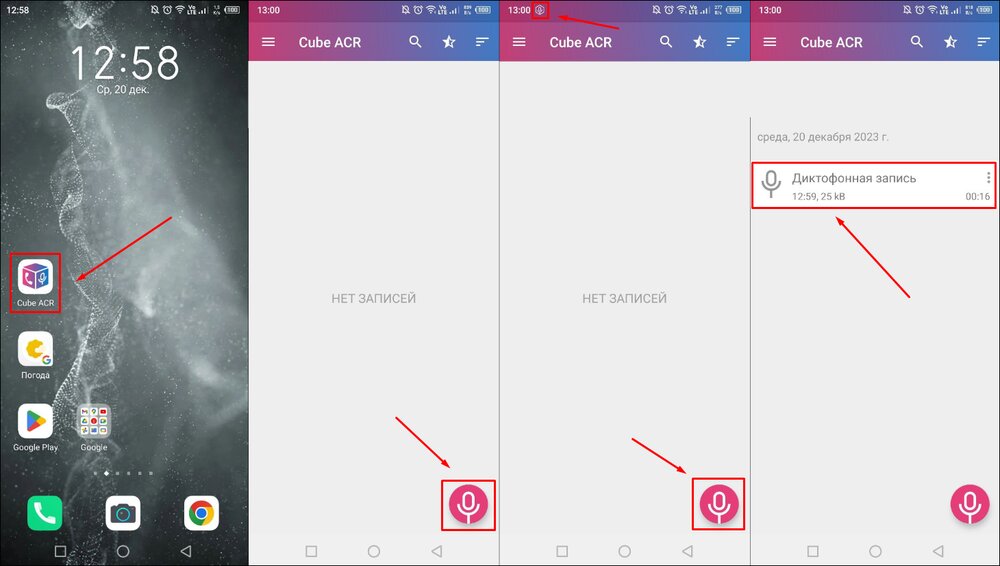
Другие варианты:
«Запись звонков разговоров» — простое приложение, в котором можно менять параметры аудиокодеков и выбирать расположение записываемых файлов.
AZ Screen Recorder — мобильная программа для видеозахвата и онлайн-трансляций. Позволяет регулировать качество съемки. Параметр можно снизить, чтобы сэкономить место в памяти телефона.
Запись звонков WhatsApp на iPhone
Стандартные инструменты для видеозахвата есть в iOS 11 и в более новых версиях мобильной ОС от Apple. Если возможностей ПО окажется недостаточно, есть вариант установить другое приложение из App Store.
Встроенными средствами
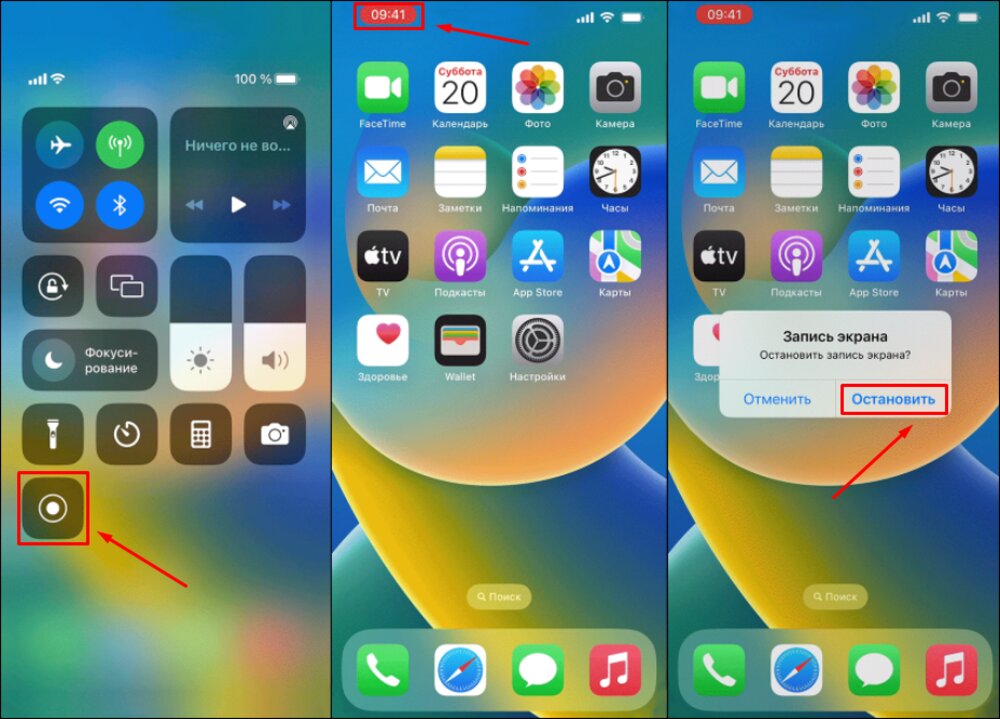
- В «Пункте управления» нажмите кнопку с серым кругом. Сверху дисплея появится красный значок с таймером.
- Позвоните собеседнику в WhatsApp или примите входящий вызов.
- Чтобы прекратить видеозапись, повторно воспользуйтесь кнопкой из п. 1. Затем в диалоговом окне выберите «Остановить».
С помощью приложений
Call Recorder интересно тем, что автоматически отслеживает входящие и исходящие вызовы. После этого приложение включает функцию диктофона.
Как использовать:
- Начните звонок в мессенджере.
- После перейдите в приложение Call Recorder и в разделе «Вызов» нажмите кнопку с телефонной трубкой.
- В нужный момент еще раз нажмите ту же кнопку.
- Готовые звуковые файлы находятся в специальном разделе программы.
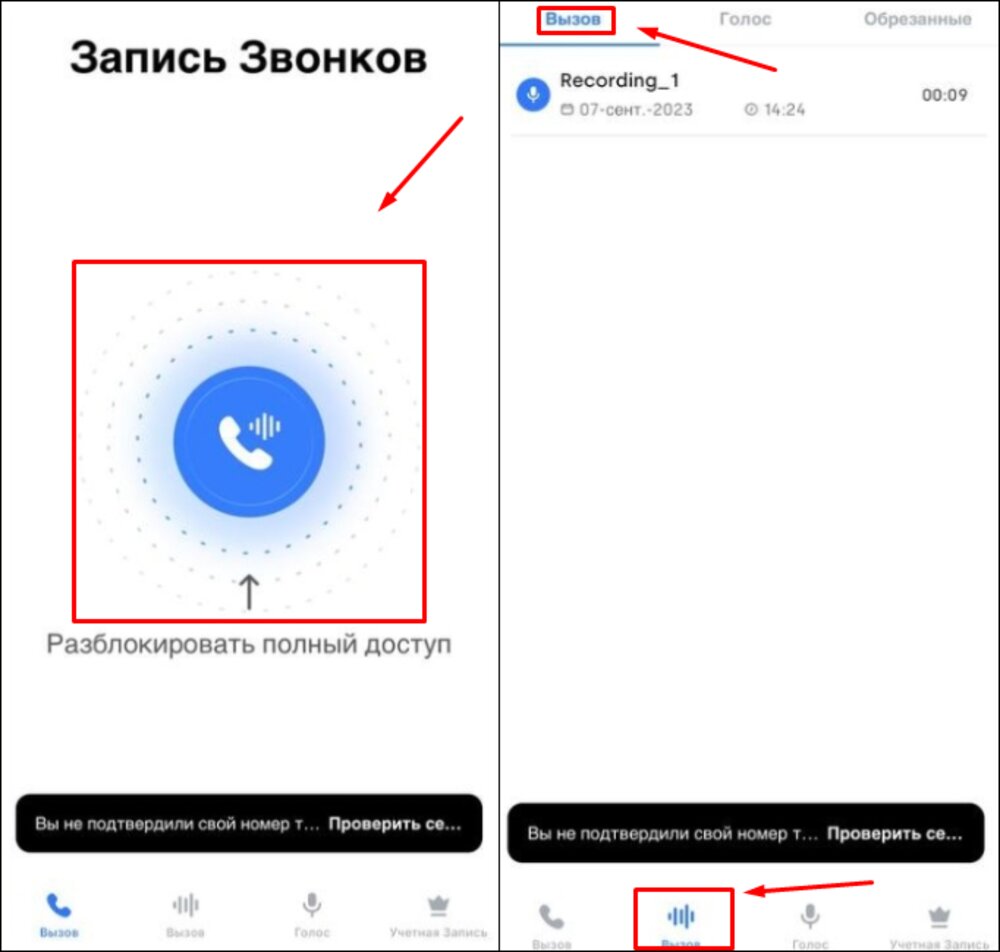
Другие варианты:
«Запись звонков разговоров» — приложение по функционалу и интерфейсу очень похоже на Call Recorder. Созданные аудиофайлы можно пересылать по электронной почте или через мессенджеры.
AZ Screen Recorder — позволяет сохранять видеозвонки. Затем готовые материалы можно редактировать, например вырезать ненужные фрагменты или кадрировать.